

・

業務の効率化やデータ管理の精度向上を目指す企業やチームにとって、Google Driveと楽楽明細の連携は役立つでしょう。
大量の帳票データを取り扱う中で、手動での入力やデータ移行作業は時間と労力を浪費し、ミスが発生しやすくなります。しかし、Google DriveからCSV形式でデータを一括インポートすることで、業務効率が向上することが期待できます。
本記事では、この連携のメリットと連携方法を具体例とともに紹介します。
・請求書や帳票データを大量に取り扱う経理担当者
・Google Driveを日常的に使用している企業
・作業時間を短縮し、業務フローをスムーズにしたいと考えている管理者や経理担当者
Google Driveと楽楽明細を連携することで、両者のシステム間でデータのやり取りがスムーズに行えるようになります。
たとえば、Google Drive内で保管している支払い明細や請求書データをCSV形式で抽出し、楽楽明細にインポートするだけで、自動的にシステム間でデータが統合されます。これにより、システム間でデータがシームレスに連携し、業務全体が一貫して進行し、情報が指定の日時で最新の状態に反映されます。また、Google Driveは複数のユーザーと共有できるため、チーム全体でデータを確認しながら作業を進めることができ、コミュニケーションが円滑に進むでしょう。
このように、異なるシステムを連携させることで業務が効率化され、全体の作業フローの円滑化が期待できます。
手動入力にはどうしてもエラーがつきものですが、Google Driveと楽楽明細を連携することでこのリスクを減らすことができるでしょう。
たとえば、毎月膨大な量の取引情報や請求内容を手作業で入力している場合、うっかり数字を間違えたり、データの抜け落ちが発生する可能性があります。しかし、Google DriveからCSVデータを一括でインポートすることで、こうしたヒューマンエラーを防ぐことが期待できます。また、処理するデータ量が多くても安定して正確なデータを楽楽明細に反映できる点はメリットと言えるでしょう。
このように、データの精度が向上し、後々のトラブルを防ぐことができるため、業務の信頼性が高まるでしょう。
Google Driveと楽楽明細を連携し、CSV形式のインポート機能を使用することで、毎月行っているデータ入力作業を短縮することができます。
たとえば、Google Driveからデータを一つ一つ手で入力し、楽楽明細に反映させていた場合、数時間かかる可能性がありますが、CSVを使用して一括インポートすることで、数分で完了するでしょう。これにより、手作業で行っていたプロセスを自動化でき、作業時間の短縮が期待できます。
余った時間を他の重要な業務に割り当てることができるため、全体の業務効率が向上するでしょう。
[Yoomとは]
それでは、実際にテンプレートを使用して「Google Chatでメッセージが投稿されたらGitHubでIssueを作成する」フローを一緒に作っていきましょう!
今回使用するテンプレートは、下のバナーの「試してみる」をクリックするとコピーできます。
連携フローは大きく分けて以下のプロセスで作成していきます。
・Google Driveと楽楽明細をマイアプリ登録
・スケジュールの設定・Google Driveと連携してGoogle スプレッドシートをダウンロードする
・楽楽明細と連携して帳票データをインポートする
Yoomのアカウントをお持ちでない方は、以下の「Yoomのアカウント発行ページ」からアカウントを発行してください。
Yoomの基本的な操作は、「初めてのYoom」をご確認ください。
それでは、一緒に始めましょう!
(1)Yoomにログイン後、左欄にある「マイアプリ」を選択し「+新規接続」をクリックしてください。
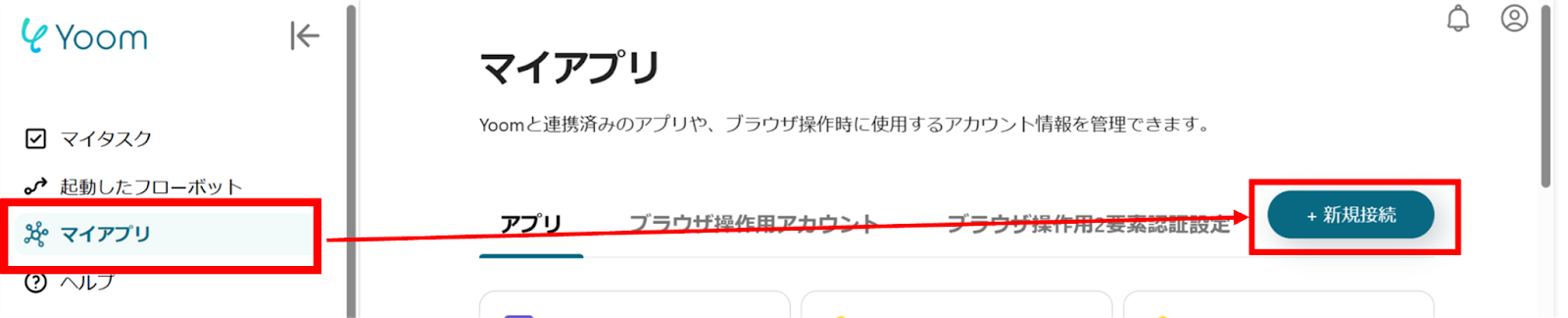
(2)マイアプリの新規接続一覧の中から、Google Driveをクリックします。
(3)以下のような画面が出るので、「Sign in with Google」をクリックします。
お持ちのアカウントでログインを行ってください。
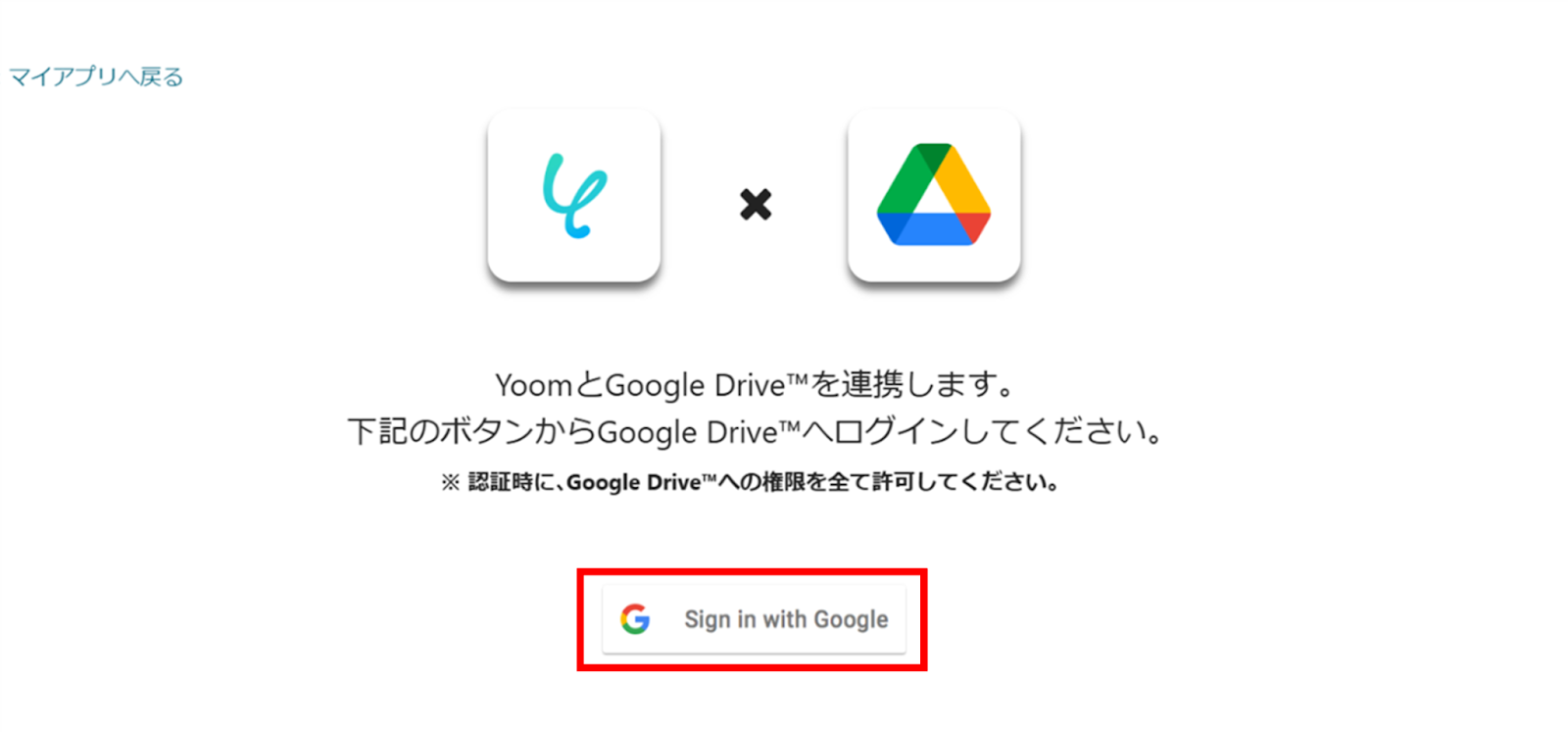
(4)次は楽楽明細の連携を行います。同様にYoomの新規接続一覧の中から楽楽明細をクリックします。
(5)「楽楽明細の新規登録」画面から、赤線を確認の上、必須項目を入力します。
入力が完了したら、「追加」をクリックします。
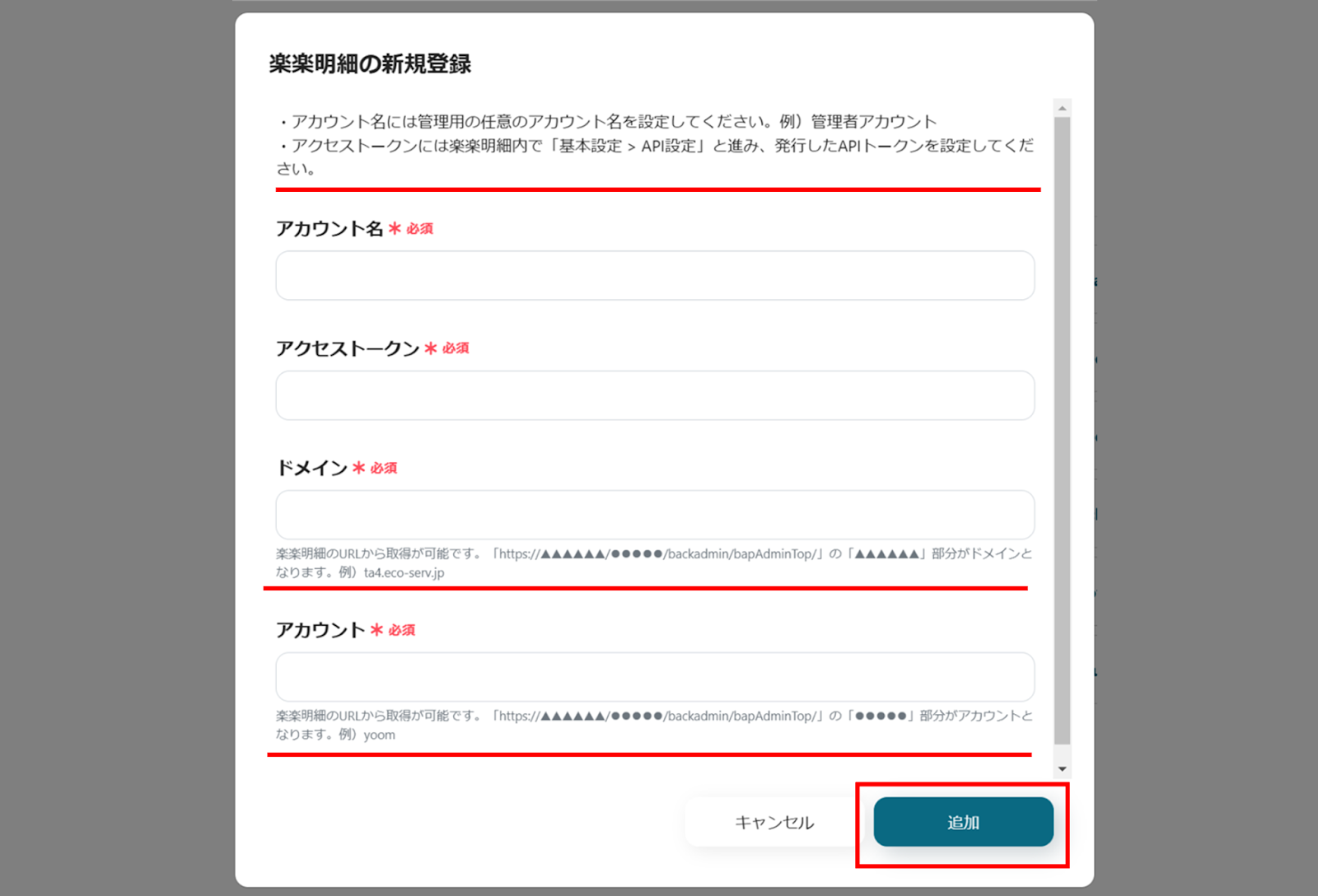
連携が完了するとYoomのマイアプリにGoogle Driveと楽楽明細が登録されます。
これでマイアプリ登録が完了しました。
次は、テンプレートを使用してトリガーの設定をしましょう!
(1)先程ご紹介した、テンプレートを使用していきます。下のバナーの「試してみる」をクリックするとコピーできます。
スケジュールトリガーの「毎月1日になったら」をクリックします。
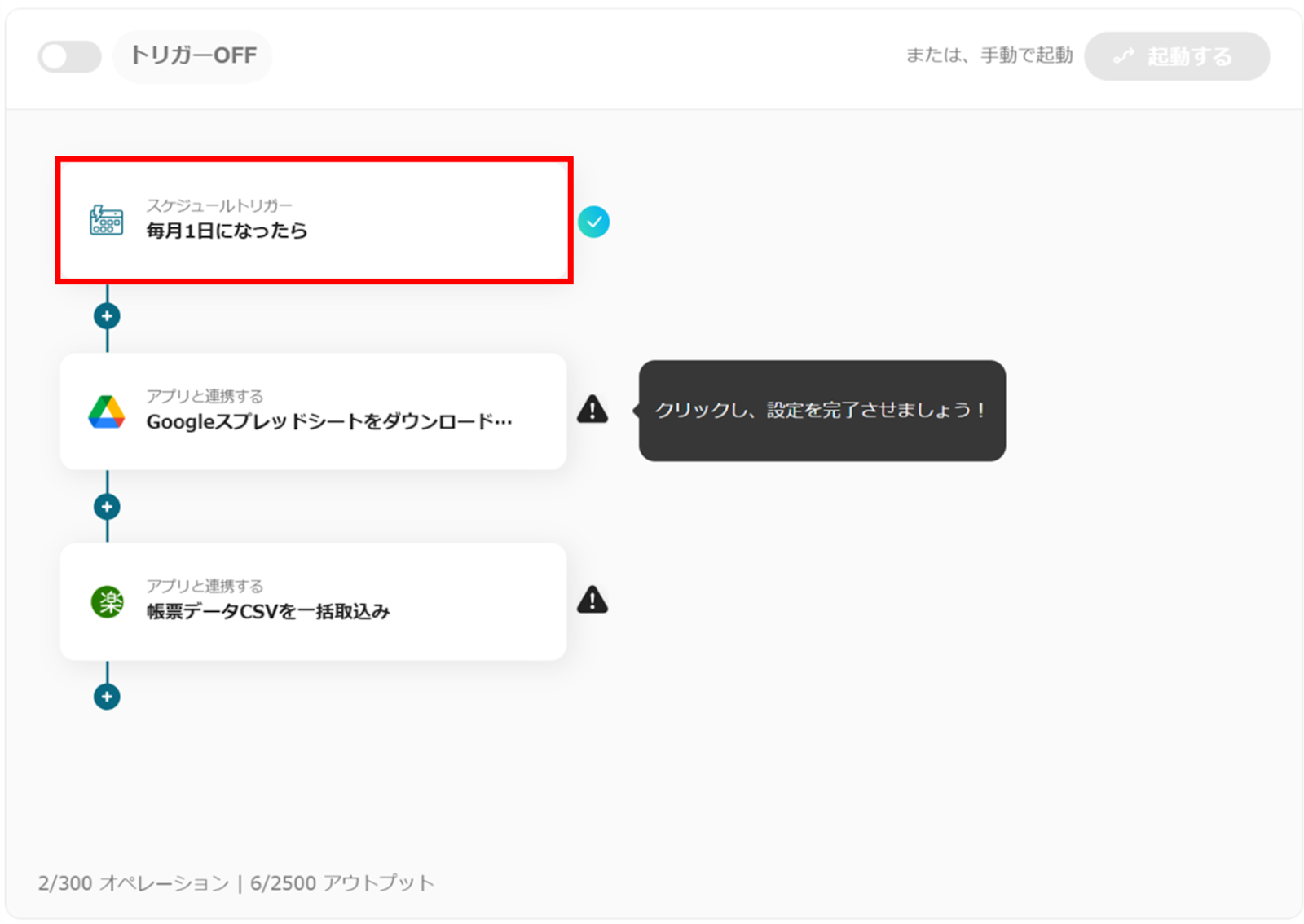
(2)「実行時間の指定」画面から、Google Driveのデータをダウンロードし、楽楽明細にインポートする日付を指定します。
今回は日付指定をクリックし、1日9時に起動するように設定しました。
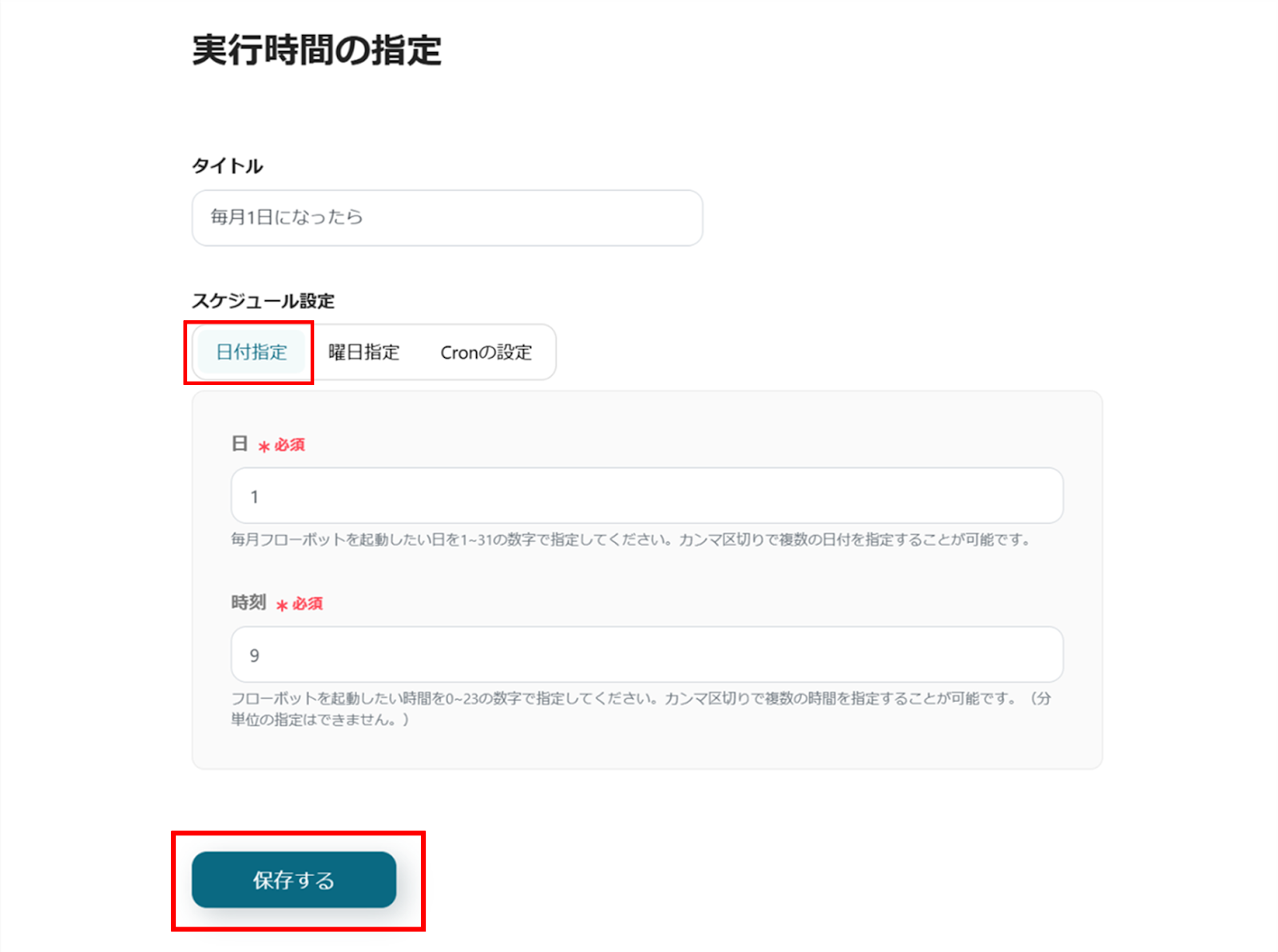
入力が完了したら、「保存する」をクリックします。
(1)次にGoogle Driveと連携してGoogle スプレッドシートをダウンロードします。
「Google スプレッドシートをダウンロード(シートを指定)」をクリックします。
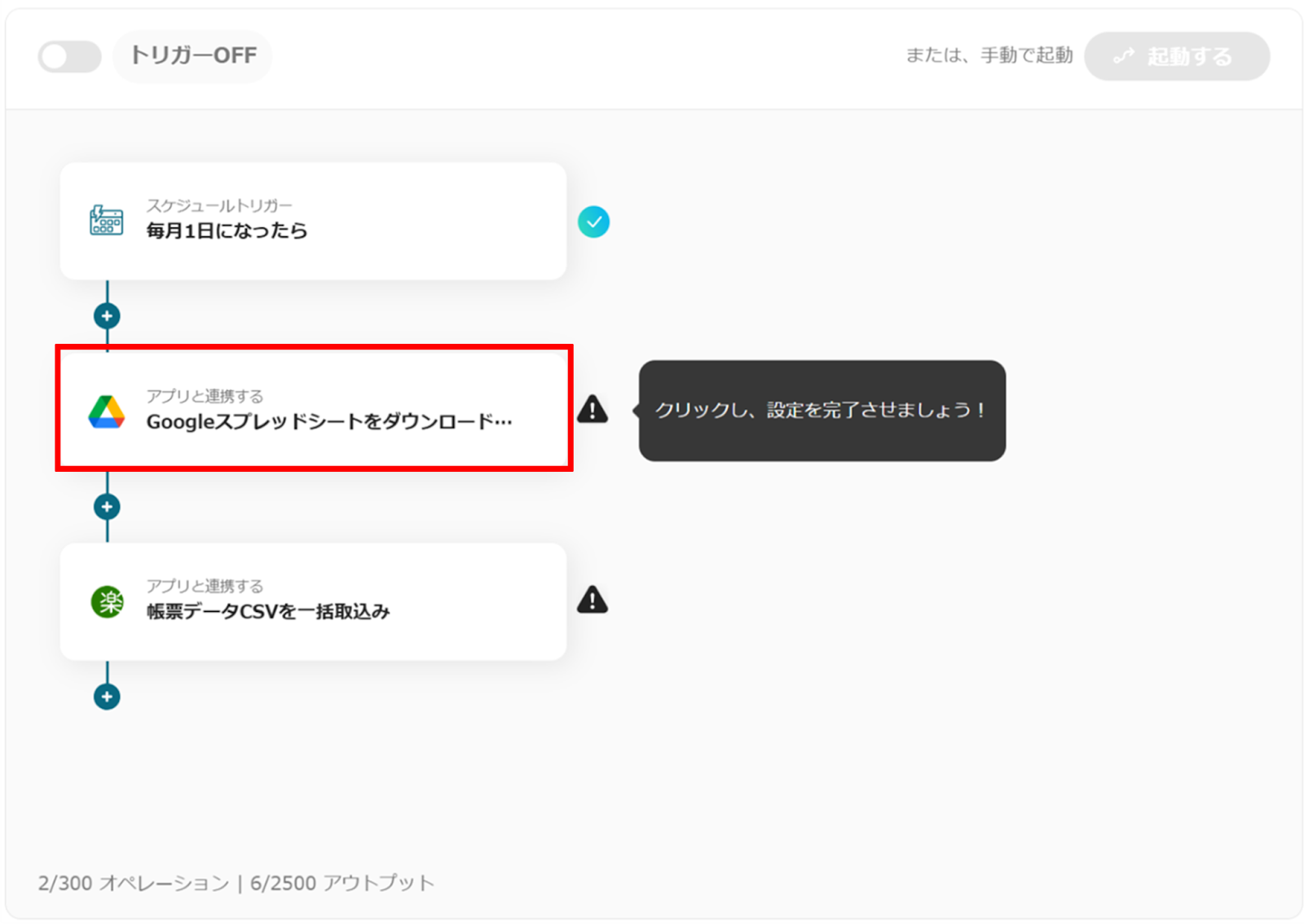
(2)Google Driveの「連携アカウントとアクションを選択」画面から、Google Drive™と連携するアカウント情報に誤りがないかを確認し、アクションは「Googleスプレッドシートをダウンロード(シートを指定)」のままで「次へ」をクリックします。
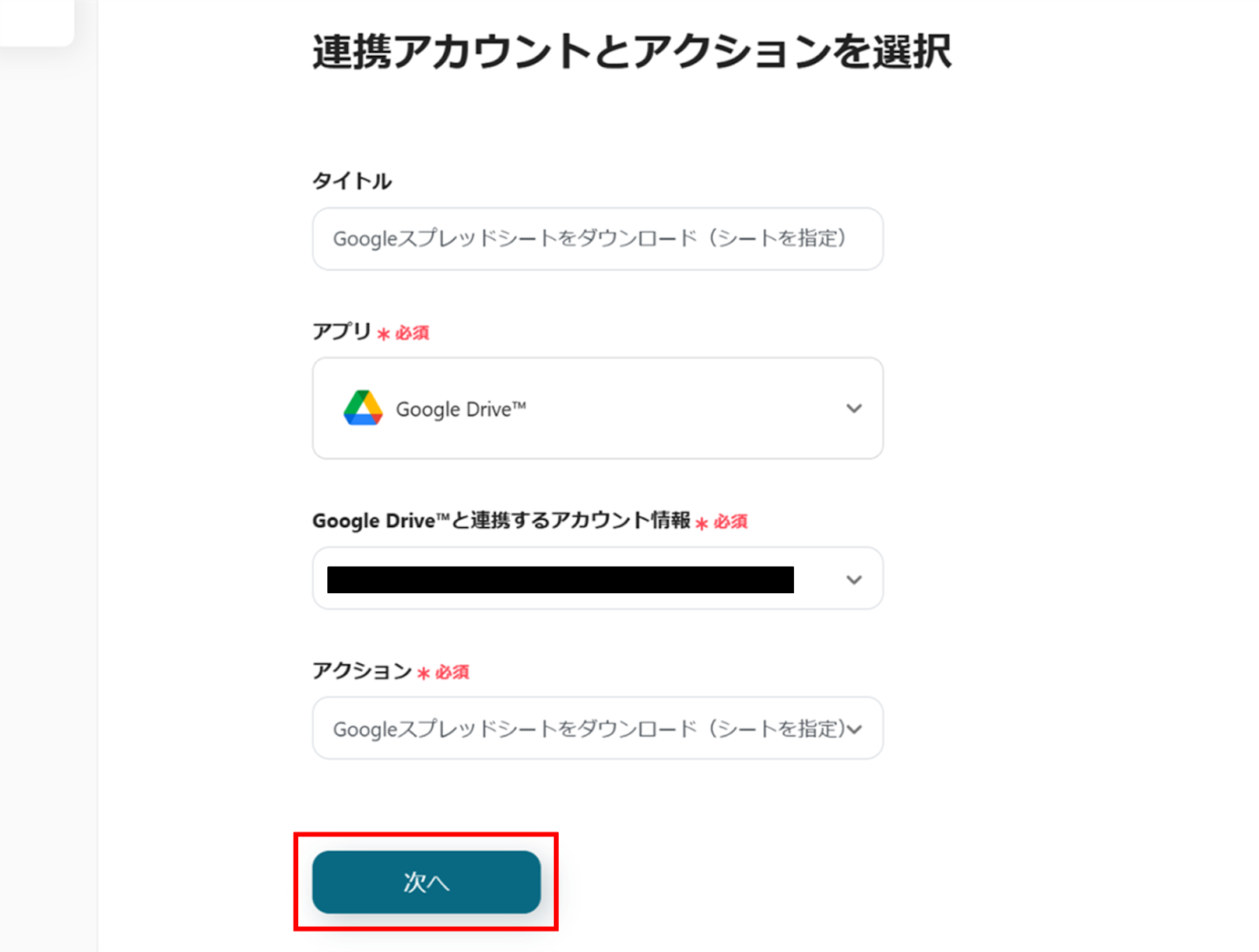
(3)「API接続設定」画面から、ファイルIDを候補から選択します。
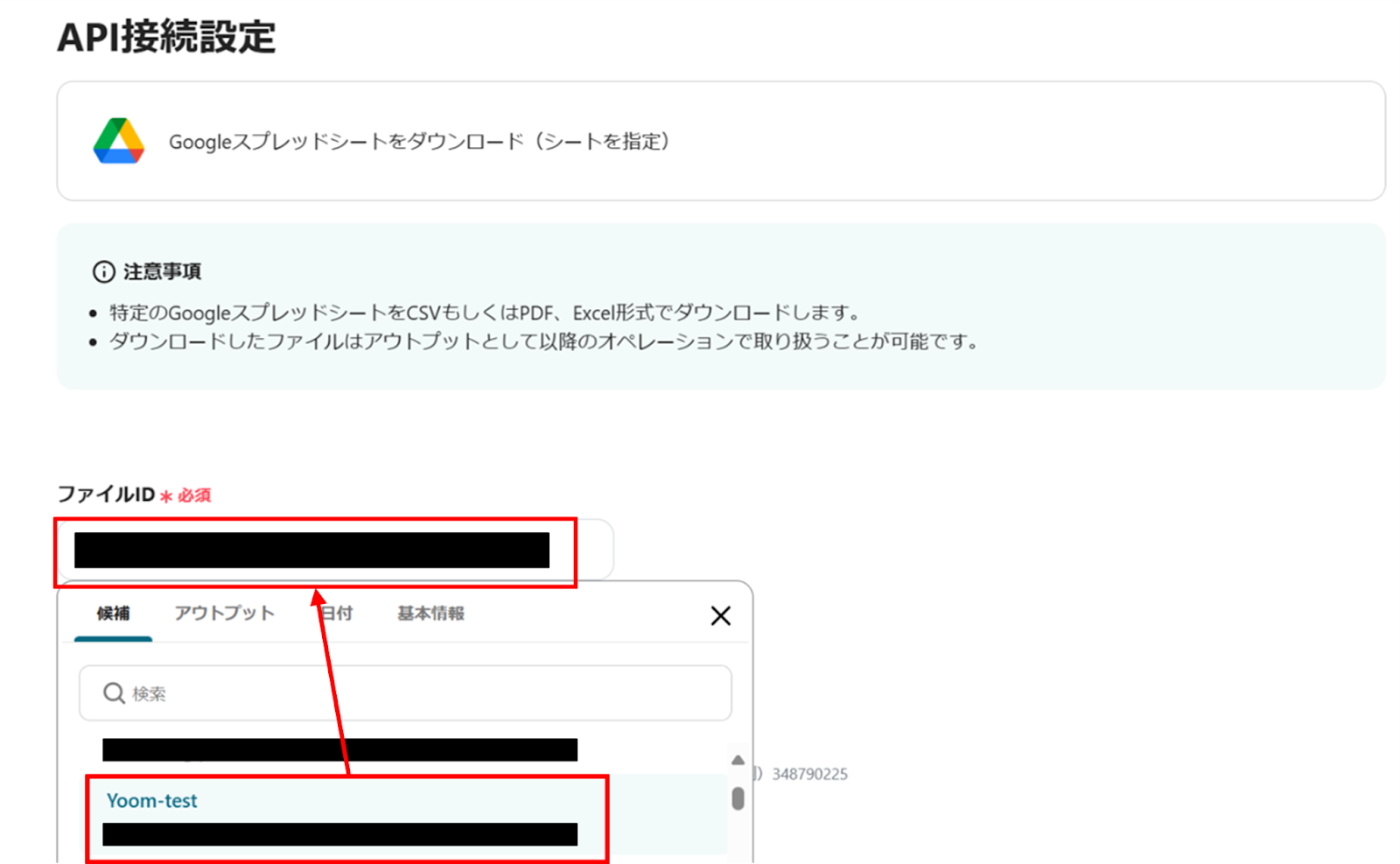
下へ進み、赤線を確認の上、シートIDを入力します。
ファイルタイプ、PDFレイアウト、サイズはプルダウンから選択します。
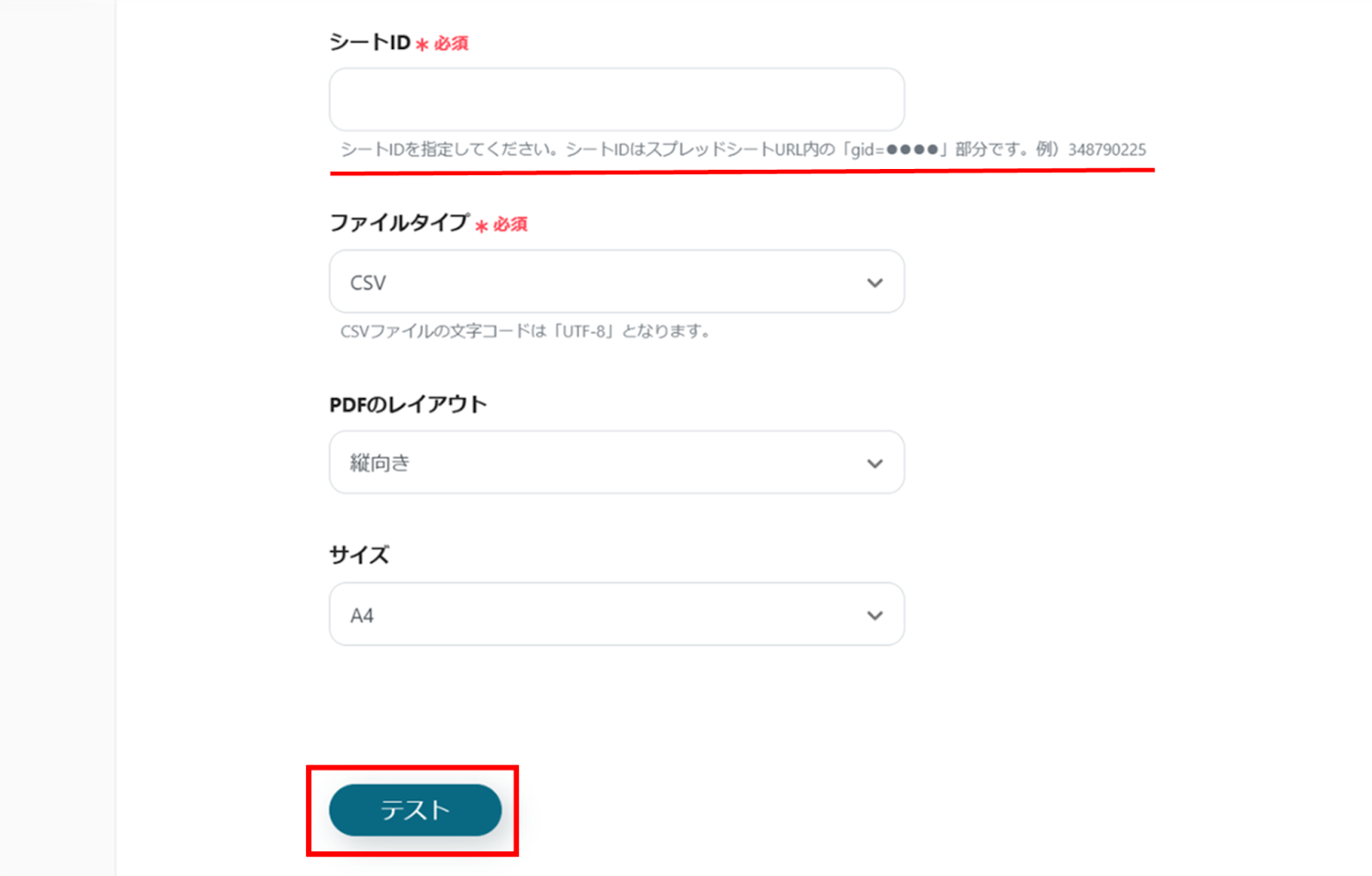
選択が完了したら、「テスト」をクリックし、エラーが発生しなければ、下部にある「保存する」をクリックします。
(1)次に楽楽明細と連携して帳票データをCSVでインポートします。
「帳票データCSVを一括取込み」をクリックします。
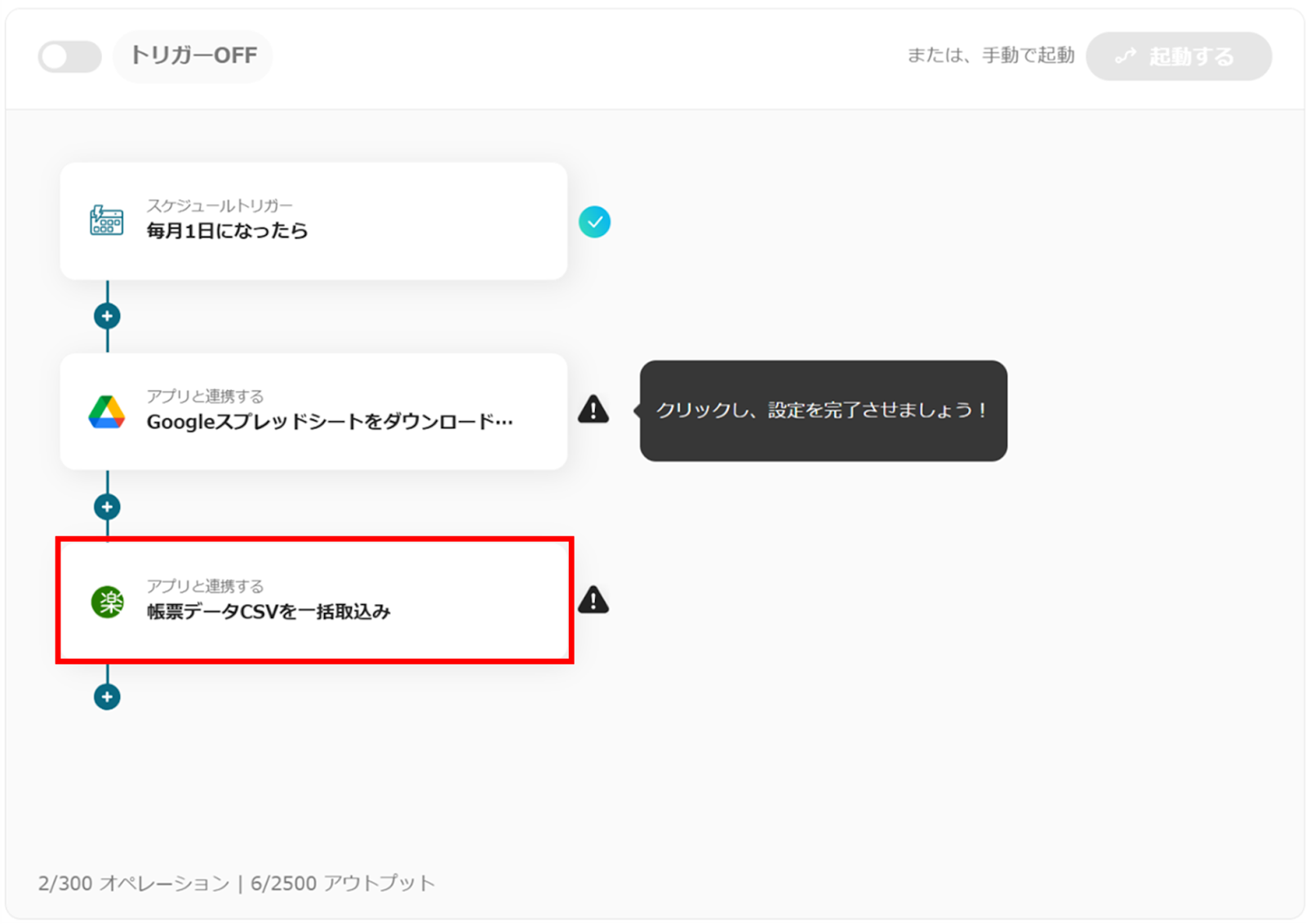
(2)楽楽明細の「連携アカウントとアクションを選択」画面から、楽楽明細と連携するアカウント情報に誤りがないかを確認し、アクションは「帳票データCSVを一括取込み」のままで「次へ」をクリックします。
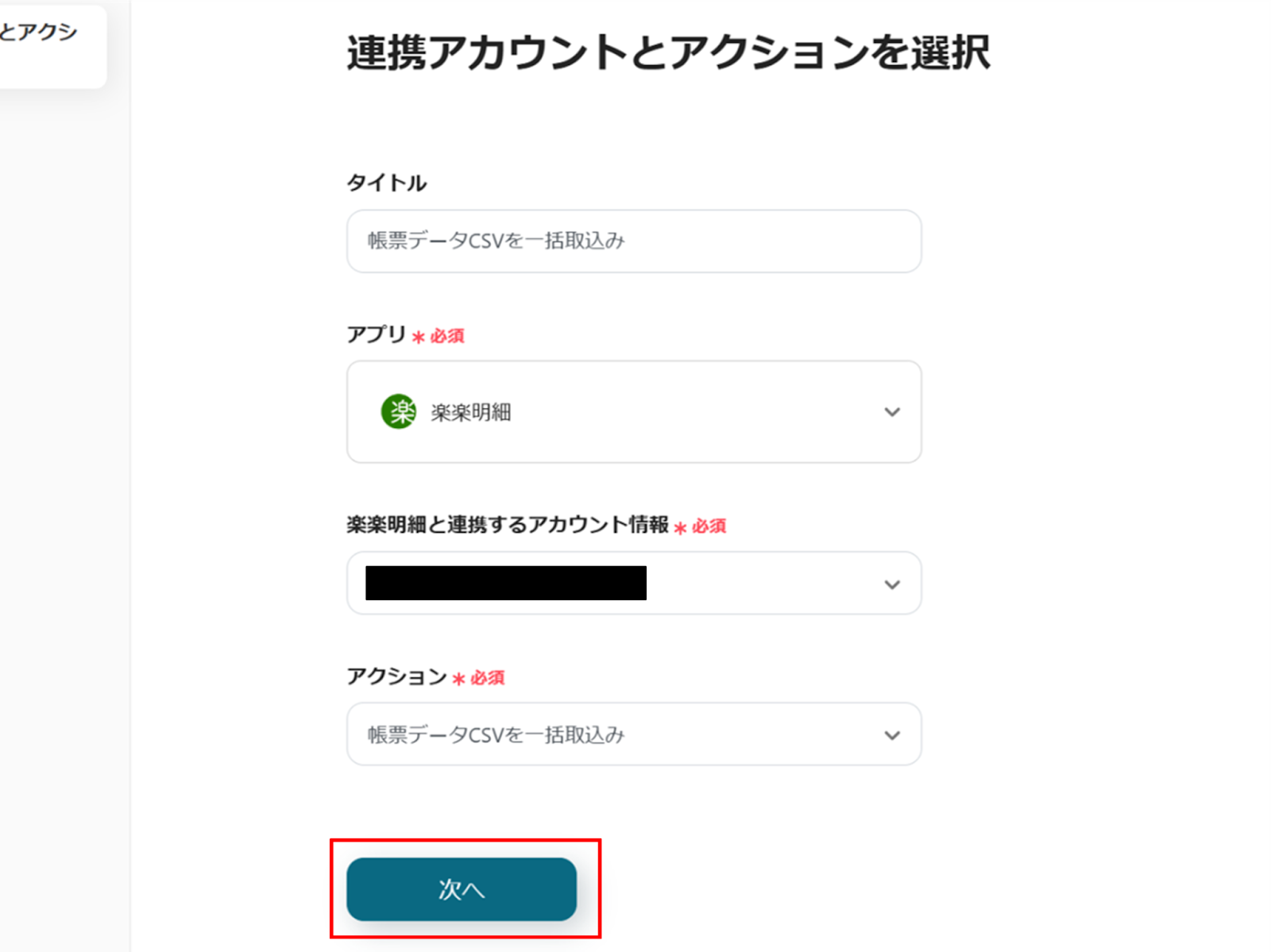
(3)「API接続設定」画面から、赤線を確認の上、帳票種別IDを入力します。
取込方法はプルダウンから選択し、「新規発行」または「差替発行」を選択します。
他の項目は必須項目ではありません。必要な項目に入力を行ってください。
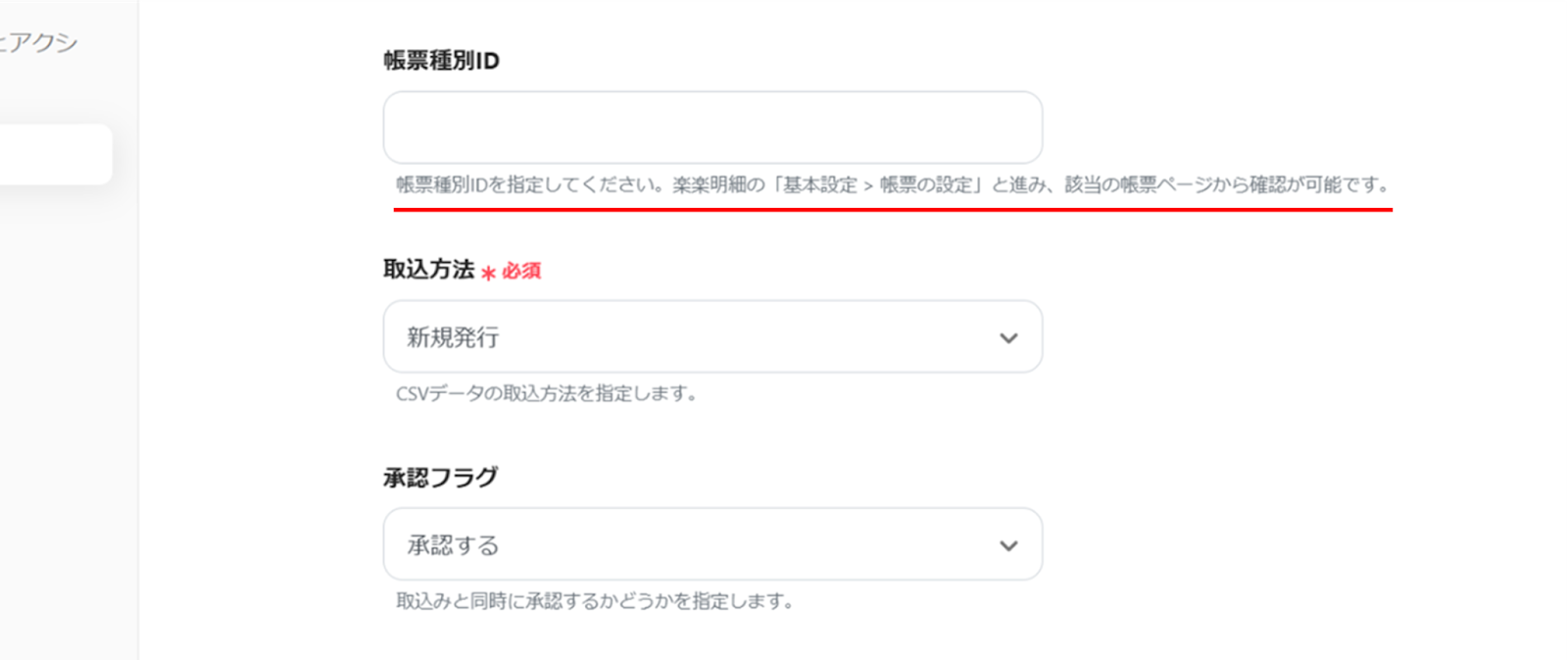
入力が完了したら、下部にある「テスト」をクリックし、エラーが発生しなければ、「保存する」をクリックします。
(4)最後に、「トリガーをON」をクリックします。
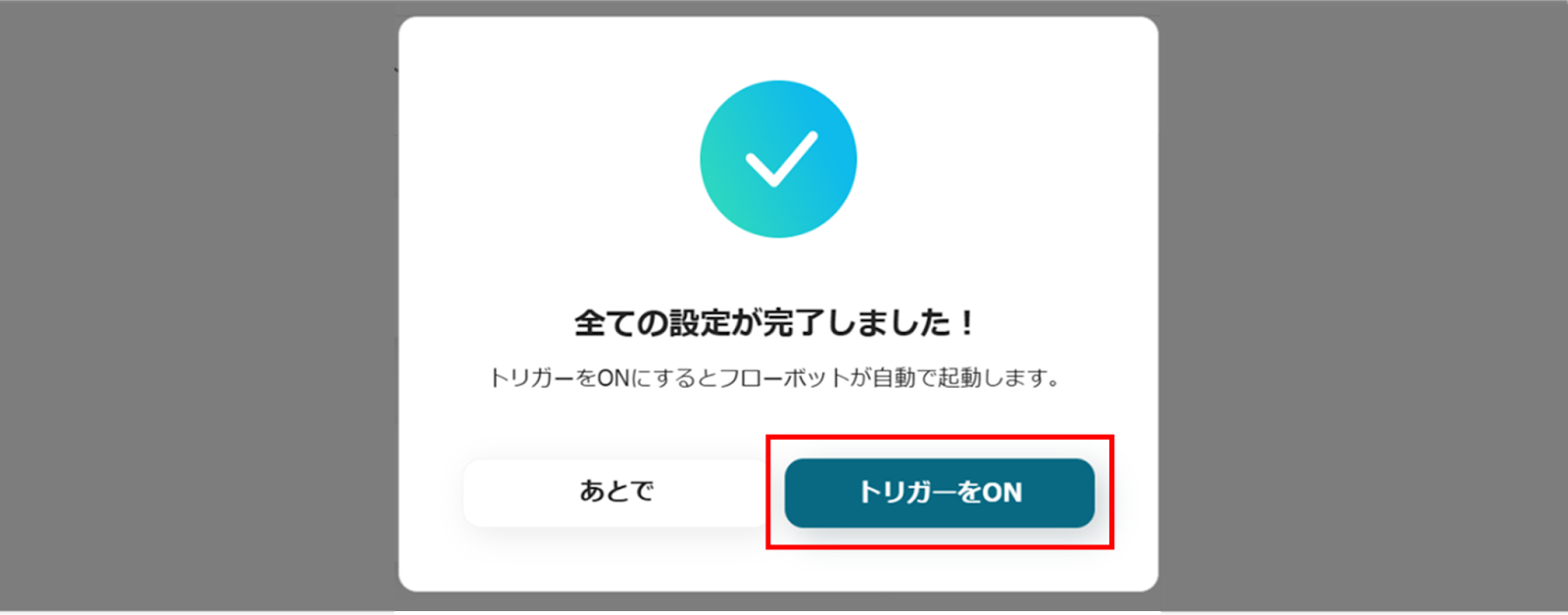
これで、「Google Driveから帳票データをダウンロードして、楽楽明細にCSVで一括インポートする」フローボットの完成です。
Yoomでは他にも楽楽明細を使った自動化の例がありますので、いくつかご紹介します。
1.楽楽明細で帳票が発行されたら帳票情報を楽楽販売に追加する
楽楽販売と連携することで、帳票が発行された際に自動で楽楽販売に情報が反映されます。これにより、手入力の手間を省き、入力ミスの防止が期待できます。楽楽明細と楽楽販売両方を活用されている方におすすめのフローです。
2.楽楽明細で帳票が発行されたら帳票情報をGoogle スプレッドシートのデータベースに追加する
このテンプレートを使うことで、楽楽明細の帳票情報をGoogle スプレッドシートのデータベースに自動で追加できます。これにより、Google スプレッドシートへ転記する手間を省き、作業時間を短縮できるでしょう。
3.楽楽明細で帳票が発行されたら帳票情報をGoogle スプレッドシートのデータベースに追加しSlackに通知する
このフローを活用することで、楽楽明細の情報を自動でGoogle スプレッドシートに追加された際にSlackで通知できます。これにより、スムーズな情報共有が可能となるでしょう。通知内容も柔軟にカスタマイズすることができます。
さらに、Google Driveや楽楽明細を使ったテンプレートを確認したい方は、以下のサイトをご覧ください。
Google Driveを使用したフローボットテンプレート一覧
Google Driveと楽楽明細の連携により、データ管理が一元化され、手動入力のミスを減らし、作業時間を短縮することができそうです!
また、CSV形式での一括インポートによって、データの整合性が保たれ、業務の効率化が期待できます。特に、大量の帳票データを扱う企業やチームにとって、この連携は業務の負担を軽減し、精度の高い処理を可能とするでしょう。
今後の業務運営をよりスムーズに進めるために、ぜひGoogle Driveと楽楽明細の連携を活用してみてください。
